Ошибки/Настройки ПАУ
В этом разделе собраны самые распространенные ошибки/настройки ПАУ
- Как направить файл базы данных специалисту Службы поддержки
- Полная переустановка программы
- Регистрация ПАУ не проходит (есть соединение с интернетом)
- Регистрация ПАУ не проходит (нет соединения с интернетом)
- Как проверить и настроить региональные стандарты
- Восстановление базы данных MS Access с помощью утилиты (доступно с версии 3.23 и выше)
- Ошибка при обмене данных Отправка объектов с целью подготовки к торгам
- Необходимые компоненты для работы ПАУ
- Панель параметров документов ПАУ (надстройки) не появляется в Word
- Ошибка соединения в разделе Собрания
- Ошибка при открытии документа из ПАУ
- Запрос на сохранение изменений в общем шаблоне Normal.dot (dotm)
- Если не вся информация отражается на странице в ПАУ MAC OS
- Если на ПК не установлен MS Word
- Будет ли работать ПАУ, если установлен только Word, но не установлен Access
- Включение платформы .NET Framework 3.5 или 4 в панели управления
- Права доступа к файлу или папке с базой данных
- Настройка параметров (шрифт, поля, абзац) в документах ПАУ
- Ошибка при переходе на ЕФРСБ из ПАУ
- Internet Explorer запретил выполнение сценариев и элементов ActiveX на этой странице
- Неправильно определяются контролирующие органы в Пакете запросов
- Данные не вмещаются в рамки графика документа финансового анализа
- Сбросить настройки по умолчанию
- Сбросить пароль по умолчанию
- Ошибка при восстановлении базы данных из резервной копии
- Прекращена работа программы АМ-Аssistans
- При открытии документа программа зависает
- Если растягивается окно программы ПАУ
- Не видно кнопку "Создать процедуру"
- Если при открытии документов выходит ошибка
- Установка .NET Framework 3.5 в Windows 8, 8.1 и 10
- Сменить формат почтового адреса
- Интеграция с программой "Печать конвертов!"
- Если не открывается документ "Запрос о предоставлении сведений из ЕГРП"
- Как включить поддержку JavaScript в Internet Explorer (5 - 10)
- Как настроить табличную часть раздела в ПАУ
- Microsoft Office 365
- Карточка "Свойства управляющего" не сохраняется при вводе всех данных
- Восстановление базы данных из резервной копии
- Как откатиться на версию ниже, если установили недоступную версию ПАУ по договору.
- Ошибка при получении мер по обеспечению сохранности
- Инструкция по установке Microsoft Edge WebView2 Runtime
- Распределение прав доступа для редакции Управляющая Компания
- Отчёт о деятельности АУ - настраиваемые параметры
- Ошибка: Недопустимый класс
- Отчёт о деятельности АУ - настраиваемые параметры с версии 5.1
Как направить файл базы данных специалисту Службы поддержки
Для диагностики и восстановления базы данных (БД) мы просим направить файл, в котором содержится информация о ваших процедурах, а также самую "свежую" резервную копию базы данных.
- Файл базы данных программы ПАУ называется "ama.mdb" по умолчанию он расположен здесь: Для Windows 7,8,10,11 - С:\Пользователи\Общие\Общие документы\ПАУ или C:\Users\Public\Documents\ПАУ
Так же вы можете посмотреть путь расположения БД на вашем компьютере - если вы меняли путь расположения базы данных программы: Пуск/Настройка приложения/Путь до базы данных.
Если возможен вход в ПАУ, то путь до БД смотрим:
- Основное меню программы (3 горизонтальные полоски) - Настройка приложения - Приложение будет перезапущено в режиме настроек - Да - Путь до базы данных (если нажать Изменить, откроется папка с файлом)
- В верхнем левом углу ПАУ указано, где расположен файл базы данных ama.mdb
2. Чтобы направить самую "свежую" резервную копию БД:
Внимание! Не нужно создавать резервную копию уже неисправной базы! Резервная копия БД должна быть создана вами РАНЕЕ.
Рекомендуем периодически создавать резервные копии базы данных и сохранять их в надежном месте. Для этого Вы можете воспользоваться инструкцией по созданию резервной копии. Если вы создавали такую копию, ждем ее вместе с БД, если нет, откройте папку с резервными копиями (она находится в папке с БД).
Файл с БД и резервной копией необходимо выложить на сервис для временного хранения файлов, например Облако Mail.ru / Яндекс.Диск / Google Drive и затем прислать ссылку на данный файл базы на электронный адрес службы поддержки - support@russianit.ru
Внимание! На момент отправки базы данных, ПАУ должен быть выключен у всех пользователей, которые подключаются к базе. Определить это можно, убедившись что в папке с базой нет файла ama.ldb
Если вы направили нам базу на диагностику и продолжили в ней работать, а мы что то в файле с базой исправляли, то после возвращения вам файла с базой информация сохранится только на момент отправки нам базы. Поэтому рекомендуем до возвращения вам базы данных не работать в ПАУ.
Полная переустановка программы
Убедитесь в том, что у вас база данных сохранена в надежном месте, если она необходима для дальнейшей работы в программе ПАУ.
Как создать резервную копию описано в инструкции
Файл базы данных программы ПАУ называется "ama.mdb" по умолчанию он расположен здесь: Для Windows 7,8,10,11 - С:\Пользователи\Общие\Общие документы\ПАУ или C:\Users\Public\ПАУ. Скопируйте его в надежное место.
Так же вы можете посмотреть путь расположения БД на вашем компьютере здесь (если вы меняли путь расположения базы данных программы): Пуск/Настройка приложения/Путь до базы данных.
- Удалите ПАУ через меню Пуск/Панель управления/Установка и удаление программ/ПАУ/Удалить.
- Удалите системную директорию программы, по умолчанию она находится здесь - C:/Program Files/RussianIT/Помощник АУ.
- Очистите корзину на рабочем столе.
- Скачайте установочный файл программы ПАУ с нашего сайта
Если вам недоступна актуальная версия программы, то обратитесь в нашу службу поддержки (электронный адрес support@russianit.ru) и вам обязательно предоставят ссылку на установочный файл доступной по вашему договору версии.
Инструкция по установке программы расположена на нашем сайте
Восстановить всю информацию можно из резервной копии по инструкции
Регистрация ПАУ не проходит (есть соединение с интернетом)
В случае, когда вы не можете зайти в ПАУ и появляется сообщение возникла ошибка на шаге регистрации, выполните следующее:
1. В окне регистрации нажмите настройки соединения и проверьте есть ли соединение. В случае если нет соединения, необходимо обратиться к системному администратору, который занимается обслуживанием ваших компьютеров, чтобы он проверил и устранил причины.
2. Попробуйте запустить ПАУ от имени администратора.
3. Отключите антивирусные программы и программу InterPro, если она установлена на компьютере.
4. В браузере Internet Explorer откройте ссылку https://dlicense.rsit.ru/ama/?action=verifyingAccessLink
Будет предложено скачать файл ama.json, откройте и посмотрите, должен быть знак Y
В случае, если вместо Y стоит N, ссылку https://dlicense.rsit.ru/ нужно в настройках браузера Internet Explorer добавить в доверенные.
Если на Вашем компьютере отсутствует браузер Internet Explorer, но установлен Microsoft Edge:
1. Открыть браузер Microsoft Edge и перейти в Параметры:
2. Перейти к пункту "Браузер по умолчанию"
3. В открывшемся окне выбрать пункт "Разрешить" для строки "Разрешить сайтам перезагружаться в режиме Internet Explorer (Режим IE)" и ввести адрес https://dlicense.rsit.ru/ama/?action=verifyingAccessLink в строке "Страницы в режиме Internet Explorer"
4. После выполненных действий откройте ссылку https://dlicense.rsit.ru/ama/?action=verifyingAccessLink в браузере Microsoft Edge, будет предложено скачать файл ama.json, откройте и посмотрите, должен быть знак Y
Регистрация ПАУ не проходит (нет соединения с интернетом)
При возникновении сложностей с регистрацией ПАУ проверьте в Настройке соединения есть ли соединение с интернетом.
В случае, если нет соединения с интернетом (скриншот ниже)
1. Проверьте в свойствах браузера internet explorer галочку "Использовать прокси-сервер ..." , отключите её если не используете прокси-сервера.
2. Настройте открытие сайта https://dlicense.rsit.ru/ama/?action=verifyingAccessLink в режиме Internet Explorer в браузере Edge
3. Отключите антивирусную программу и повторите регистрацию.
4. У Вас установлена программа InterPro? Отключите её и повторите регистрацию.
При регистрации программы ПАУ на Windows 11 проверьте:
- Настройки прокси сервера. Зайдите в Пуск-Параметры-Сеть и интернет
Перейдите в Прокси сервер и убедитесь, что там все отключено
- Если Вы используете Windows 11 и у Вас установлена программа КриптоПРО версии 4.0 - возможна блокировка соединения.
На сайте КриптоПро указано, что при использовании операционной системы Windows 11 требуется использовать версию КриптоПРО CSP 5.0.R2 и выше. (Инструкция по определению установленной версии КриптоПРО)
Блокировка соединения так же возможна при использовании программы ViPNet CSP, если данная программа установлена на Вашем компьютере - можем порекомендовать обратиться к системному администратору для проведения диагностики.
Информация для системных администраторов:
Возможно потребуется переустановить VipNet CSP и отключить поддержку протокола TLS/SSL:
Так же в самой программе ViPNet CSP можно снять отметку - перейти в программу ViPNet CSP - Дополнительно - Снять галочку с "Поддержка работы ViPNet CSP через Microsoft CryptoAPI"
- Проверить открывает ли Internet Explorer ссылку https://dlicense.rsit.ru/ama/?action=verifyingAccessLink (связь с сервером лицензий при регистрации), если нет:
1) Зайти в Internet Explorer (если браузер Edge - нажать на "лупу" для поиска ввести Свойства браузера)
2) Настройки (иконка шестерёнки) -> Свойства браузера
3) Вкладка "Конфиденциальность"
4) Нажать на кнопку "Сайты"
5) В открывшемся окне в поле адрес веб-сайта написать "https://dlicense.rsit.ru/ama/?action=verifyingAccessLink"
6) Нажать "Разрешить"
7) Нажимаем ОК
8) Далее переходим на вкладку "Безопасность" всё в тех же свойствах браузера
9) В поле "Выберите зону для настройки ее параметров безопасности." выбираем "Надежные сайты"
10) Нажимаем на кнопку "Сайты", находящуюся чуть ниже иконок с настройками зон безопасности
11) В открывшейся форме в текстовое поле вводим адрес "https://dlicense.rsit.ru/ama/?action=verifyingAccessLink" и нажимаем "Добавить", после этого в табличке снизу появится соответствующий сайт
12) Нажимаем Закрыть
13) В свойствах браузера Internet Explorer на вкладке "Дополнительно" проверьте что установлены галочки "Использовать TLS 1.1 и 1.2"
14) На вкладке "Подключения" внизу окна нажмите кнопку "Настройка сети", в открывшемся окне уберите галочку "Автоматическое определение параметров".
15) Перезапустите программу от имени администратора (правой кнопкой мыши нажмите на ярлык программы и выберите "Запуск от имени администратора").
- Windows 7,8 причина в истекшем сроке действия корневого сертификата IdenTrust DST Root CA X3 на устаревших операционных системах с 30 сентября 2021г.
1 способ — обновление операционной системы, через центр уведомлений. Для windows 7 обновления надо скачать самостоятельно, т.к. версия операционной системы уже не поддерживается компанией-разработчиком Microsoft.
Официальная инструкция по установке обновлений от Microsoft
Зайдите в Пуск - Панель управления - Центр обновления Windows - Поиск и установка обновлений
2 способ — можно попробовать установить сертификат самостоятельно. Для этого вам нужно: обладать правами системного администратора, скачать сертификат (файл закреплен в инструкции) и следовать шагам ниже:
Шаг 1. Открываем файл и нажимаем на кнопку [Установить сертификат]
Шаг 2. Выбираем локальный компьютер (чтобы сертификат установился не на определенного пользователя) и жмем кнопку [Далее]
Шаг 3. Выбираем строку Поместить все сертификаты в следующее хранилище и нажимаем кнопку [Обзор]
Шаг 4. Выбираем папку Доверенные корневые центры сертификации и жмем кнопку [ОК]
Шаг 5. Нажимаем на кнопку [Готово]
Готово
Как проверить и настроить региональные стандарты
Откройте, пожалуйста, Панель управления → Часы и регион→ Язык и региональные стандарты → Форматы - вам нужно вместо Английский (США) выбрать - "Русский(Россия)". Нажмите "Применить".
Далее пройдите Дополнительные параметры → Денежная единица .
В обозначении денежной единицы должна быть указана русская "Р", если это не так удалите и поставьте русскую "р"
Обязательно убедитесь, что на вашей клавиатуре выбран Русский язык, а не Английский.
Откройте Панель управления → Часы и регион→ Язык и региональные стандарты → Форматы.
Проверьте чтоб формат краткой даты совпадал со скриншотом ниже.
Также проверьте, пожалуйста, что нет галочки "Бета-версия...." и установлен русский язык системы
Восстановление базы данных MS Access с помощью утилиты (доступно с версии 3.23 и выше)
При запуске ПАУ появляется табличка «Невозможно открыть базу данных», затем появляется сообщение «Ошибка при получении списка пользователей». Это означает, что база данных повредилась и ее нужно восстановить для дальнейшей работы.
Внимание! Мы описываем алгоритм восстановления базы данных MS Access, а НЕ версию с поддержкой СУБД PostgreSQL
Рекомендуем производить резервное копирование, чтобы в случае повреждения базы данных, можно было восстановить работу ПАУ
С версии 3.23 и выше вы самостоятельно можете восстановить базу данных, воспользовавшись утилитой восстановления базы. Устанавливаем/обновляем помощник арбитражного управляющего до версии 3.23 и более https://rsit.ru/load/ama/
Обновление доступно только при активной (оплаченной) услуге Техническая поддержка.
1. Переходим в меню «Пуск» - Утилита восстановления баз данных
Утилита восстановления баз данных – это файл AMAssistantDbRepairTools.exe, расположенный в папке, куда установлен Помощник Арбитражного Управляющего. Для поиска можно использовать "лупу", в случае если у вас Windows 10
Или
Переходим в папку, где установлен Помощник Арбитражного Управляющего - Запускаем AMAssistantDbRepairTools.exe
В результате запустится Утилита восстановления баз данных и произойдёт сжатие базы данных, к которой настроено подключение программы Помощник Арбитражного Управляющего
После запуска утилиты на экране отобразится серая форма с протоколом работы программы, которые выполняет утилита
Если после работы утилиты будет написано Сжатие и восстановление базы данных завершено, то можно закрыть утилиту, поскольку база данных сжата и восстановлена.
Если же на экране появилась форма список ошибок, то нужно восстанавливать эту базу данных вручную.
1. Обратитесь в службу Технической поддержки support@russianit.ru, направив нам файл базы
Внимание! Услуга Техническая поддержка должна быть оплачена!
2. Восстановить базу из резервной копии, если вы ее создавали, можно по инструкции
В случае, если в ПАУ настроено подключение на другую базу данных:
- Переходим в папку, где лежит сломанная база данных
- Нажимаем правой кнопкой мыши по базе данных
- В контекстном меню выбираем пункт Открыть с помощью -> Выбрать программу
- В открывшемся окне нажимаем «Обзор»
- Переходим в папку, где установлен ПАУ
- Выбираем AMAssistantDbRepairTools.exe
В результате запустится утилита восстановления базы данных для сжатия той базы, которую пользователь открывает «с помощью» утилиты.
Для работы с сетевой базой данных мы рекомендуем соблюдать правила и рекомендации
Ошибка при обмене данных Отправка объектов с целью подготовки к торгам
При обмене данных вы видите ошибку, связанную с отправкой объектов с целью подготовки к торгам - выполните следующие действия в зависимости от необходимого результата.
В случае если не нужно обновлять информацию об объектах кокурсной массы для подготовки к торгам, снимите галочку в окне обмена данных или просто не обращайте внимание на это сообщение
Если требуется отправка данных конкурсной массы на витрину данных с целью подготовки к торгам, надо менять способ авторизации на витрине данных.
В свойствах АУ сотрите логин и пароль и перейдите на Витрину через Основное меню
Необходимые компоненты для работы ПАУ
При установке ПАУ вы можете столкнуться с ошибкой "Возникла ошибка. Установка не может быть продолжена" Это означает, что на вашем компьютере не хватает системных компонентов, которые необходимы для работы ПАУ.
Вы можете скачать их и установить, а далее повторить установку ПАУ.
-
Microsoft Jet Driver.
Ссылка на технические требования
Панель параметров документов ПАУ (надстройки) не появляется в Word
Возможная причина: При установке Помощника или обновлении были запущены программы MS Office (Word, Outlook, Excel)
Как проверить Панель параметров ПАУ?
Нужно проверить зарегистрировался ли плагин в Word. Для этого выполнить следующие действия:
- Нажать правой кнопкой мыши на панели инструментов Word;
- Проверить есть ли в появившемся списке пункт "Параметры документов AMA";
- Если он есть и он не выбран, то его нужно выбрать.
Для версии 2010:
- Нажать меню Файл -> Надстройки -> Перейти
- Проверить есть ли в появившемся списке пункт "Параметры документов AMA";
- Если он есть и он не выбран, то его нужно выбрать.
Как переустановить Панель параметров документов ПАУ?
Если в этом списке нет пункта "Параметры документов AMA" или панель инструментов AMA после её выбора все равно не появляется, то выполните следующее:
- Перегрузите компьютер;
- Если у вас установлен Office 2003, то установите утилиту VSTO 2005 SE
- Скачайте скрипт (для ПАУ: RegpluginAMA.zip; для УП ПАУ: RegpluginAMARU.zip; для ПАК: RegpluginAMANG.zip)
- Распакуйте его в папку где установлена программа. В результате там появятся 2 файла reg_plugin.bat и unreg_plugin.bat
- Запустите unreg_plugin.bat, дважды щелкнув по нему мышкой в проводнике
- Запустите reg_plugin.bat
- Запустите программу. Сгенерируйте и откройте в нем любой документ.
Ошибка соединения в разделе Собрания
Если при переходе в раздел Собрания появляется сообщение - Эта программа не может отобразить эту веб-страницу или Переход на веб-страницу отменен, то необходимо переустановить программу ПАУ на данном компьютере по инструкции.
Уточнить актуальность вашей версии программы вы можете у специалистов службы поддержки (support@russianit.ru), указав номер лицензионного договора.
Ошибка при открытии документа из ПАУ
Если при открытии какого-либо документа из программы ПАУ возникают ошибки:
1. В экземпляре объекта не задана ссылка на объект;
2. Не удалось получить параметры документа.
То необходимо проверить актуальность установленного пакета Microsoft Office на данном компьютере.
Технические требования к пакету MS Office описаны на нашем сайте
Если пакет MS Office соответствует техническим требованиям, а ошибка все же присутствует, значит вам необходимо полностью переустановить пакет MS Office, чтобы все компоненты корректно взаимодействовали с программой ПАУ.
Запрос на сохранение изменений в общем шаблоне Normal.dot (dotm)
При завершении работы Word появляется сообщение, предлагающее всегда сохранять изменения в общем шаблоне (Normal.dot или Normal.dotm).
Во-первых, это сообщение можно отключить, при этом Word будет автоматически сохранять изменения, но проблема не будет устранена.
Во-вторых, шаблон Normal.dot или Normal.dotm может быть заражен макровирусом. Для решения проблемы потребуется установить или обновить антивирусное программное обеспечение.
В-третьих, на компьютере может присутствовать надстройка, вызывающая данную ошибку. Для решения проблемы необходимо определить, какая надстройка вызывает ошибку, и удалить ее из папки Office или Word.
Подробная инструкция по устранению причины: https://support.microsoft.com/ru-ru/help/291352/you-are-prompted-to-save-the-changes-to-the-normal-dot-or-normal-dotm
Если не вся информация отражается на странице в ПАУ MAC OS
Симптомы
Некоторые программы на виртуальной машине Windows отображаются некорректно: кнопки имеют неправильный вид, некоторые кнопки отсутствуют, графический интерфейс программы в целом нарушен.
ПРИМЕЧАНИЕ. Если имеют место общие проблемы с разрешением программ в ОС Microsoft Windows, которая запущена на виртуальной машине Parallels, см. следующую статью: Проблемы с разрешением экрана виртуальной машины на портативных Mac с дисплеем Retina
Причина
Таким программами могут быть следующие:
- Программное обеспечение САПР.
- Веб-сайты или веб-клиенты (веб-банкинг, программы обмена сообщениями, программы RT).
- Фоторедакторы/Видеоредакторы.
- Другие программы Windows, в которых не поддерживается высокое разрешение (точек на дюйм).
Некоторые программы Windows не адаптированы к такому разрешению с высокой плотностью пикселов (точек на дюйм), которое характерно для дисплеев Retina: Разрешение виртуальных машин Windows становится очень высоким, поэтому все элементы становятся очень маленькими — программные шрифты, кнопки интерфейса или изображения отображаются некорректно.
Узнайте больше о дисплее Apple Retina в следующей статье: Использование дисплея Retina.
-
Измените настройки виртуальной машины Windows конфигурация > Оборудование > Видео (Графика) > и измените настройки Retina с Как Retina(или Больше места) на В масштабе (HiDPi отключено).
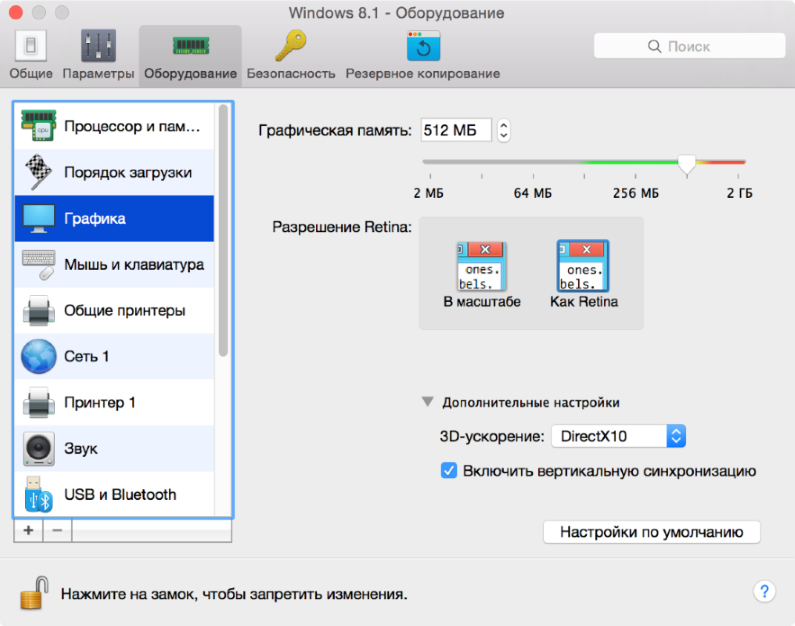

ПРИМЕЧАНИЕ. Для виртуальных машин Windows 8.1 и Windows 10 просто снимите флажок Включить разрешение Retina.
-
Проверьте настройки масштабирования виртуальной машины Windows: правой кнопкой мыши щелкните на рабочем столе Windows -> Разрешение экрана > Изменение размеров текста и других элементов > установите масштабирование 100 % и нажмите кнопку Применить и Выход.
Дополнительную информацию о параметрах масштабирования Windows см. на этой странице.
-
Mac OS X Системные настройки > Мониторы. Необходимо изменить Разрешение с Как Retina на В масштабе >, а затем один элемент слева Как Retina.
- Перезагрузите виртуальную машину, чтобы применить изменения.
После применения данного решения ко всем программам Windows, они будут отображаться правильно в масштабе 1:1. Все элементы будут на своих местах. Единственное небольшое неудобство, которое может быть заметно, — это качество шрифтов в Windows из-за запуска Windows на дисплее Apple Retina.
Если на ПК не установлен MS Word
Без программы MS Word генерация документов происходить не будет, т.к. если генерировать документ в html формате он сначала откроется в Word для редактирования.
В сохраненном формате html при открытие нет возможности редактирования.
Поэтому в технических требованиях программы ПАУ указано, что для просмотра и печати документов, генерируемых программой, необходим Microsoft Word.
Будет ли работать ПАУ, если установлен только Word, но не установлен Access.
Если не установлен Access, то нужно проверить есть ли драйвер необходимый программе ПАУ для работы с базами данных.
Как это сделать?
Открыть в Панели управления:
Панель управления\Все элементы панели управления\Администрирование\Источники данных ODBC
В открывшейся форме Администратор источника данных ODBC на закладке "Пользовательский DSN" должен быть драйвер "MS Access Database".
Если его, нет то необходимо установить самостоятельно
Примечание: зачастую этот драйвер устанавливается автоматически при установке MS Office.
Будет ли работать ПАУ, если установлен только Word, но не установлен Access
Если не установлен Access, то нужно проверить есть ли драйвер необходимый программе ПАУ для работы с базами данных.
Открыть в Панели управления:
Панель управления\Все элементы панели управления\Администрирование\Источники данных ODBC
В открывшейся форме Администратор источника данных ODBC на закладке "Пользовательский DSN" должен быть драйвер "MS Access Database".
Если его, нет то необходимо установить самостоятельно.
Примечание: зачастую этот драйвер устанавливается автоматически при установке MS Office.
Включение платформы .NET Framework 3.5 или 4 в панели управления
При установке ПАУ может возникать следующая ошибка, так как не включена платформа NET Framework 3.5 (до версии 3.19 ПАУ) и NET Framework 4 (с версии 3.20 ПАУ) , которая необходима по техническим требованиям к ПАУ
Вы можете самостоятельно включить .NET Framework 3.5 или 4 через панель управления Windows. Для использования этого варианта требуется подключение к Интернету.
-
Нажмите клавишу Windows на клавиатуре, введите "Панель управления" и нажмите клавишу ВВОД. Программы-Программы и компоненты
-
Откроется диалоговое окно Включение и отключение компонентов Windows.
-
Установите флажок .NET Framework 3.5 (включает .NET 2.0 и 3.0) или 4, нажмите кнопку OK и перезагрузите компьютер при появлении соответствующего запроса.
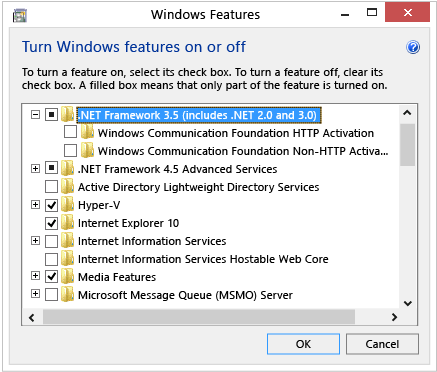
Дочерние элементы для активации Windows Communication Foundation (WCF) по HTTP и активации Windows Communication Foundation (WCF) по протоколу, отличному от HTTP, предназначены для разработчиков и администраторов серверов, которые используют эту функцию. В других случаях их выбирать не нужно.
Права доступа к файлу или папке с базой данных
Встречаются случаи, когда на вашем компьютере нет прав доступа к файлу или папке с базой данных. При открытии ПАУ вы увидите следующие сообщения (см. скриншот ниже)
Чтобы убедиться, что проблема именно в этом, вы можете скопировать базу данных на рабочий стол (файл называется ama.mdb, подробно, где он расположен, можно посмотреть в инструкции и изменить путь до файла с базой данных , если с рабочего стола открывается ПАУ, значит проблема с правами доступа.
Внимание! Наша Техническая поддержка РИТ права доступа настроить вам не сможет, так как компетенциями по данному вопросу обладает только системный администратор, который обслуживает ваши компьютеры.
Мы рекомендуем проверить проверить права Общего доступа и NTFS, как правило, большинству программ хватает ntfs.
Подробное описание по настройке прав вы можете посмотреть в инструкции
Настройка параметров (шрифт, поля, абзац) в документах ПАУ
В ПАУ есть возможность изменить параметры документа. Для этого необходимо зайти «Основное меню программы» - «Параметры» - «Генерация документов»
Данная настройка распространяется только на "системные" шаблоны документов.
Для того что бы увидеть на какие документы распространяется, можно зайти в "Основное меню программы - Шаблоны документов - выбрать тип процедуры по пиктограмме "очки"". "Системными" являются те документы, у которых в колонке "Тип" - иконка с серым значком MS Word.
Ошибка при переходе на ЕФРСБ из ПАУ
Иногда появляется ошибка при переходе на сайт ЕФРСБ для заполнения полей из ПАУ
Необходимо проверить открывается ли ЕФРСБ напрямую в Internet Explorer
Если не открывается, проверьте настройки безопасности браузера Internet Explorer и проставьте указанные галочки. После этого проверьте в ПАУ переход на ЕФРСБ.
Internet Explorer запретил выполнение сценариев и элементов ActiveX на этой странице
Если при работе с ПАУ в Internet Explorer, появляется сообщение следующего вида:
Выполните, пожалуйста, следующие действия:
Нажмите на шестеренку - Свойства браузера
Вкладка Дополнительно - установите галочку "Разрешить запуск активного содержимого файлов на моем компьютере"
Неправильно определяются контролирующие органы в Пакете запросов
В некоторых случаях при открытии Пакета запросов не определяются контролирующие органы:
1. Что делать, если все контролирующие органы не определяются?
2. Что делать, если регион контролирующих органов не совпадает с регионом должника?
3. Что делать, если адрес/наименование одного/нескольких (не всех) контролирующего органа неверный?
4. Что делать если вам стало известно о том, что контролирующий орган изменил адрес/наименование
5. Не подставляется контролирующий орган для отправки запросов в Ломбард, Администрацию, БКИ, Депозитарий, Регистратору ценных бумаг
1.Что делать, если все контролирующие органы не определяются?
В случае если на какой-то из процедур не определяются все контролирующие органы, следует проверить, подставляются ли контролирующие органы на любой другой процедуре при формировании пакета запросов.
Ситуация повторяется на другой процедуре? Следует проверить интернет соединение, если оно присутствует, значит вероятно произошел сбой на нашей стороне и необходимо обратиться в техническую поддержку support@russianit.ru, либо немного подождать и повторить операцию позднее.
На другой процедуре контролирующие органы определяются - необходимо проверить правильность заполнения адреса должника. На что следует обратить внимание:
1. Индекс должен соответствовать адресу, проверить правильность введения индекса можно на сайтах: https://indexphone.ru/ , https://www.pochta.ru/ru_RU/post-index либо на сайтах с картами населенного пункта, например https://yandex.ru/maps/
2. Если введенный вами индекс совпадает с тем, что выдают перечисленные сервисы, то следует проверить введение наименования региона должника, чтобы не ошибиться с введением данных, предлагается выбрать из списка субъектов РФ
3. Если должник проживает в городах Москва, Санкт-Петербург, Севастополь - то населенный пункт указывать не нужно, достаточно указать данные в поле Субъект РФ, так как это города Федерального значения.
4. В поле Адрес (улица) следует вводить информацию об улице, номере дома (строения) так, как она введена на картах (например на https://yandex.ru/maps/), так как при поиске адреса мы ориентируемся именно на карты.
2. Что делать, если регион контролирующих органов не совпадает с регионом должника?
Такая ситуация чаще всего возникает в случае, когда ПАУ не удалось распознать введенный адрес должника и программа подставила адреса исходя из введенного ИНН должника (по региону выдачи ИНН должнику)
Для того чтобы контролирующие органы подставились верно, следует обратить внимание на адрес должника:
На что следует обратить внимание:
1. Индекс должен соответствовать адресу, проверить правильность введения индекса можно на сайтах: https://indexphone.ru/ , https://www.pochta.ru/ru_RU/post-index либо на сайтах с картами населенного пункта, например https://yandex.ru/maps/
2. Если введенный вами индекс совпадает с тем, что выдают перечисленные сервисы, то следует проверить введение наименования региона должника, чтобы не ошибиться с введением данных, предлагается выбрать из списка субъектов РФ
3. Если должник проживает в городах Москва, Санкт-Петербург, Севастополь - то населенный пункт указывать не нужно, достаточно указать данные в поле Субъект РФ, так как это города Федерального значения.
4. В поле Адрес (улица) следует вводить информацию об улице, номере дома (строения) так, как она введена на картах (например на https://yandex.ru/maps/), так как при поиске адреса мы ориентируемся именно на карты.
3. Что делать, если адрес/наименование одного/нескольких (не всех) контролирующего органа неверный?
Если один или несколько контролирующих органов “не те”, то можно кликнуть левой кнопкой мыши на наименование органа, рассмотрим на примере БТИ. Кликаем на синюю надпись БТИ
Открывается окно, в котором нам доступен выбор других БТИ данного субъекта РФ:
Если нужного контрагента нет в списке, можно нажать на пункт Выбор контрагента вручную и в открывшемся окне найти интересующую организацию
Если в списке нет нужного объекта, нажмите на ссылку Создать… и вручную заполните данные контрагента и его адрес во вкладке Контактная информация
4. Что делать если вам стало известно о том, что контролирующий орган изменил адрес/наименование
Напишите на адрес support@russianit.ru информацию о том, какой контролирующий орган изменил свое местоположение/наименование и мы в кратчайшие сроки отредактируем данные.
5. Не подставляется контролирующий орган для отправки запросов в Ломбард, Администрацию, БКИ, Депозитарий, Регистратору ценных бумаг
В старой версии пакета запросов нажмите на название контролирующего органа и в поиске напишите название органа и месторасположение, например, город
В новой версии пакета запросов необходимо нажать на адрес организации, которая не определяется и ввести наименование контролирующего органа или его ИНН (так же можно использовать месторасположение, например, город)
Если у вас есть пожелания/предложения по доработке документа запроса, вы можете направить их в техническую поддержку по адресу support@russianit.ru приложив пример файла, который вам хотелось бы видеть, мы рассмотрим возможность внесения изменений в документ.
Данные не вмещаются в рамки графика документа финансового анализа
Если при формировании Отчета финансового состояния предприятия вы обнаружили, что некоторые данные не вмещаются в рамки графика
Например так:
Это означает, что у вас стоит крупный шрифт в настройках экрана Windows.
Перед генерацией документа поменяйте настройки на обычный шрифт.
Настройки меняются так: - правая кнопка мыши на рабочем столе/Разрешение экрана/нажать на ссылку 'Сделать текст и другие элементы больше или меньше'/выбрать мелкий шрифт 100% и применить изменения.
После этого создайте документ, проверьте графики, и, если все нормально сохраните его.
Если необходимо, то можете вернуть настройки экрана обратно.
Сбросить настройки по умолчанию
Иногда появляется необходимость сбросить настройки по умолчанию.
Для этого нужно:
- Скачайте файл
- Разархивируйте файл
- Закройте программу "Помощник арбитражного управляющего"
- Запустите файл ResetSettings
- Запустите ПАУ
Сбросить пароль по умолчанию
Часто случается так, что мы присваиваем индивидуальные пароли для какой-либо учетной записи, после чего можем их благополучно забыть, если не записали во время.
Так бывает и с программным продуктом "Помощник арбитражного управляющего", если данные по умолчанию (admin 123) были изменены на индивидуальные.
Поэтому в данной теме мы представляем инструкцию по сбросу данных по умолчанию (123) для входа в ПАУ (для всех пользователей).
Выполните следующее:
1) Скачайте приложенный файл (script.zip);
2) Распакуйте содержимое архива во временную папку (например Компьютер\С:\temp\).
3) Запустите файл "ЗАПУСТИТЬ.exe" дважды кликнув по нему левой клавишей мыши.
4) Откройте ПАУ прописав данные:
Пользователь - admin
Пароль - 123
Ошибка при восстановлении базы данных из резервной копии
Если при восстановлении базы данных из архива программы Помощник арбитражного управляющего появилась данная ошибка
то необходимо воспользоваться скриптом cmdRemZipLib.bat, который мы для вас подготовили.
1. Убедитесь в том, что вы вошли в систему с правами администратора.
2. Скачайте архив по ссылке ниже.
3. Распакуйте архив;
4. Запустите файл cmdRemZipLib.bat от имени администратора (Выделите файл -> Правой клавишей мыши "Запуск от имени администратора" -> Да).
5. После открытия файла cmdRemZipLib.bat откроется черное окно, вам нужно будет на мигающем курсоре нажать на кнопку "Y" на вашей клавиатуре в латинской раскладке. Подтвердите ваши действия кнопкой Enter.
После выполнения этих действий окно должно закрыться.
После этого повторите восстановление данных БД из архива (или создание резервной копии).
Прекращена работа программы АМ-Аssistans
Если при запуске ПАУ выходит ошибка "Прекращена работа программы АМ-Аssistans", то рекомендуем выполнить действия:
1. Перезагрузите компьютер.
После чего запустите ПАУ и проверьте работу;
2. Если не помог пункт №1, то переустановите полностью программу ПАУ по инструкции
Обязательно убедитесь, что ваша база сохранена в надежном месте.
При открытии документа программа зависает
Если при формировании документа вы поставили галочку "Сохранить в файловом хранилище", после чего нажимаете "Открыть" и программа на этом зависла, то нужно нажать на комбинацию клавиш (клавиатура) Alt+Tab.
При этом вы зажимаете клавишу Alt, а клавишей Tab вы делаете выбор нужного диалогового окна.
В данном случае открываем окно проводника, чтобы указать место сохранения документа.
После сохранения документ откроется.
Если растягивается окно программы ПАУ
Если на вашем компьютере/ноутбуке некорректное настроена изображение экрана и окно программы ПАУ растянуто, то рекомендуем вам настроить правильный размер шрифта:
- Пройдите в меню Пуск\Панель управления\Все элементы панели управления\Экран
- Укажите другой размер шрифта
Могут возникнут ситуации, когда при растянутом изображении экрана пропадают необходимые строки для заполнения информации в программе "Помощник арбитражного управляющего", пример на фото ниже.
Не видно кнопку "Создать процедуру"
Если разрешение экрана не позволяет развернуть окно программы ПАУ полностью и в селекторе процедур не видно нижней панели инструментов, где расположена кнопка "Создать процедуру"
то в строке "Поиск процедуры по названию" наберите название любой процедуры.
После этого окно списка процедур уменьшится в размерах и нижняя панель инструментов появится на экране.
Если при открытии документов выходит ошибка
Если у вас появилась такая ошибка в момент открытия документа
То, в настройках ПАУ поставьте галочку "Генерировать документы в html" - ПАУ/Основное меню программы/Параметры/Прочие настройки/Генерировать документы в html.
Повторите попытку формирования документа.
Если это не поможет, необходимо на адрес технической поддержки support@russianit.ru направить протокол работы программы (Основное меню - три горизонтальные полоски - Поддержка - Протокол работы программы) Откроется текстовый файл, его нужно сохранить, например, на рабочем столе и направить нам.
Установка .NET Framework 3.5 в Windows 8, 8.1 и 10
Подробную информацию по установке и включению платформы .NET Framework 3.5 вы сможете получить на официальном сайте компании Microsoft.
Прямая ссылка на инструкцию - https://msdn.microsoft.com/ru-ru/library/hh506443(v=vs.110).aspx#ControlPanel
Сменить формат почтового адреса
Чтобы сменить формат почтового адреса на конвертах необходимо пройти в Основное меню программы
Выбрать "Параметры" программы
И установить необходимые вам настройки
После выбора сохраните изменения кнопкой "Ок".
Интеграция с программой "Печать конвертов!"
Если вы оплатили программу "Печать конвертов!" в редакции "Домашняя", то, к сожалению, интеграция конвертов в программу "Помощник арбитражного управляющего" не будет доступна из-за установленных ограничений редакции.
При интеграции двух этих программ мы рекомендуем приобретать "Печать конвертов!" в редакции "Профессионал", она будет доступна для сетевого использования и для интеграции с ПАУ.
Что позволит вам печатать собственные шаблоны уведомлений, конвертов и реестров исходящих отправлений.
Если не открывается документ "Запрос о предоставлении сведений из ЕГРП"
Если появляется такое сообщение при открытии Запроса в ЕГРП
Необходимо выполнить указанные действия по замене документов:
1. Откройте системную директорию, где установлен ПАУ, по умолчанию тут - C:\Program Files (x86)\RussianIT\Помощник АУ\xslt\ngeneration\custom/Конкурсное;
2. Удалите документы - "Запрос о предоставлении сведений из ЕГРП (доступ к информационному ресурсу).xls" и "Запрос о предоставлении сведений из ЕГРП.xls";
3. Скачайте новые документы, которые находятся в приложении данной инструкции и добавьте их в ту же папку, откуда производили удаление ;
4. В названии добавленных документов измените расширение с *.xlsx на *.xls;
5. Запустите ПАУ и проверьте открытие данных документов.
Как включить поддержку JavaScript в Internet Explorer (5 - 10)
- Запустить Internet Explorer
- В верхней строке меню выберите Сервис.
- Выберите Свойства браузера/обозревателя.
- Выберите вкладку Безопасность.
- Нажмите кнопку Другой.
- Прокрутите вниз до раздела Сценарии.
- Для параметра Активные сценарии установите Включить/Разрешить.
- Нажмите ОК и Применить
Как настроить табличную часть раздела в ПАУ
В каждом разделе программы ПАУ имеется возможность настроить табличную часть раздела в удобном для вас виде.
Давайте пошагово разберем:
1. Берем за пример раздел "Доходы/Расходы". Находим в верхнем правом углу кнопку "Настройки таблицы".
Разворачиваем меню и выбираем "Настройки таблицы";
2. Добавляем индивидуальные настройки и присваиваем по смыслу название;
3. После того, как название индивидуальных настроек уже присвоено, откроется окно с полным списком возможных параметров настройки данной таблицы.
Отметьте галочками необходимые столбцы, которые вы хотите видеть в общей таблице раздела и закройте настройки;
4. Снова пройдите в меню "Настройки таблицы" и выберите собственный параметр таблицы.
Имейте ввиду, что в каждом разделе ПАУ параметры табличной части разные, поэтому список видимых колонок будет заметно отличаться.
К сожалению, создать собственные колонки нельзя.
Также есть дополнительные настройки таблицы:
Группировка
Сортировка
Для сохранения всех настроек нажмите на кнопку "Закрыть".
Microsoft Office 365
Мы адаптировали выгрузку документов из программы ПАУ под управлением пакета MS Office 365.
Возможна поддержка облачных решений Microsoft Office 365, кроме пакета бизнес базовый, так как в данный пакет не входит установка классических программ Office на компьютер.
Карточка "Свойства управляющего" не сохраняется при вводе всех данных
Кнопка "Ок" станет активной после заполнения всех необходимых строк, которые подсвечиваются оранжевым цветом.
Восстановление базы данных из резервной копии
Почему так важно делать резервную копию базы данных?
Во-первых, вы можете случайно удалить что-то нужное.
Если у вас нет резервной копии, мы, к сожалению, не сможем восстановить ваши данные. Все ваши наработки хранятся только у вас на компьютере или на сервере, где лежит база данных. Мы эти данные не видим и не храним.
То есть, восстановить случайно удалённые данные можно, только из резервной копии, если она у вас есть.
Во-вторых, база данных может повредиться.
Возможные причины и как этого избежать, мы описывали в посте.
Если вам доступна Техническая поддержка, наши специалисты могут восстановить повреждённый файл базы данных. Но если вы не приобретаете эту услугу, то восстановить базу данных мы не сможем. В этом случае, чтобы не утратить все свои наработки, вы можете восстановить базу данных из резервной копии.
Как сделать резервную копию
Восстановление из резервной копии.
Откройте Настройки приложения (Пуск – Настройка приложения) программы Помощник арбитражного управляющего.
Выполните следующие шаги:
- В окне Настройки приложения нажмите на кнопку «Восстановить из резервной копии».
- В открывшемся нажмите кнопку «Выбрать».
- Выберите резервную копию и нажмите кнопку открыть.
4. Нажимаем Далее и процесс восстановления из резервной копии начинается.
Если не удается открыть Настройки приложения программы Помощник арбитражного управляющего.
1. Действия, если резервную копию создавали по инструкции
- На архив с резервной копией нажимаем правой кнопкой и выбираем Разархивировать файлы(Extract files).
- В открывшемся окне можете выбрать путь куда разархивировать файлы. Стандартно указывается в папку где и архив с резервной копией. После указания пути нажмите ОК.
- Открываем папку, в которую разархивировались файлы, и копируем файл ama.mdb.
- Открываем папку в которой у Вас хранится база данных. Если путь до базы данных не меняли, то стандартный путь до базы данных С:\Пользователи\Общие\Общие документы\ПАУ или C:\Users\Public\Documents\ПАУ.
- В папке нужно переименовать имеющийся файл ama.mdb. Например назвать ama1.mdb.
- Вставить файл ama.mdb, который Вы скопировали.
После этого запустить программу Помощник арбитражного управляющего.
2. Если копию базы данных не создавали по инструкции, то во время обновление программы автоматически создается копия базы данных.
В такой ситуации необходимо выполнить следующие шаги:
- Откройте папку, где хранится база данных. Если путь до базы данных не меняли, то стандартный путь до базы данных С:\Пользователи\Общие\Общие документы\ПАУ или C:\Users\Public\Documents\ПАУ.
- Откройте папку Резервные копии и копируем файл базы данных с последней датой создания. Например ama_2019-10-31_16-32-10.mdb (после нижнего подчеркивания указана дата создания)
- Возвращаемся в папку с базой данных и вставляем файл базы данных.
- Переименуйте имеющийся файл ama.mdb. Например назвать ama1.mdb. Затем скопированный файл переименуйте в ama.mdb.
- Запустите программу ПАУ.
3. Если копирование базы данных выполнялось вручную на другой диск или носитель.
- Откройте папку с копией базы данных и скопируйте ama.mdb
- Откройте папку, где хранится база данных. Если путь до базы данных не меняли, то стандартный путь до базы данных С:\Пользователи\Общие\Общие документы\ПАУ или C:\Users\Public\Documents\ПАУ.
- В папке нужно переименовать имеющийся файл ama.mdb. Например назвать ama1.mdb.
- Вставить файл ama.mdb, который Вы скопировали.
- Запустите программу ПАУ.
4. В случае если восстановление из резервной копии не может завершиться и прогресс "откатывается" рекомендуем выполнить следующие действия:
1. Временно изменить путь до базы данных и файлового хранилища на папку с коротким именем, например "1", которая находится в корне локального диска, например "C:\1"
2. Сделать копию файла резервной копии
3. Открыть копию резервной копии через 7zip
4. Удалить из архива все папки
5. Открыть основную резервную копию через 7zip
6. Выделить все папки
7. Перетащить папки в окно копии резервной копии
8. Выполнить восстановление из "новой" резервной копии
Как откатиться на версию ниже, если установили недоступную версию ПАУ по договору.
Сделайте копию базы данных.
Файл базы данных программы ПАУ называется "ama.mdb" по умолчанию он расположен здесь: Для Windows 7,8,10 - С:\Пользователи\Общие\Общие документы\ПАУ.
Так же вы можете посмотреть путь расположения БД на вашем компьютере здесь (если вы меняли путь расположения базы данных программы): Пуск/Все программы/Русские информационные технологии/ПАУ/Настройки приложения/Путь до базы данных.
Если вы меняли путь расположения, вам нужно самостоятельно найти базу через меню Пуск/Поиск - файл ama.mdb.
Удалите ПАУ через меню Пуск/Панель управления/Установка и удаление программ (Программы и компоненты)/ПАУ/Удалить.
Закройте все документы Word и Excel.
Скачайте и установите ПАУ доступной вам версии - если у вас нет дистрибутива, то обратитесь в службу поддержки по электронному адресу support@russianit.ru.
Инструкция по установке программы ПАУ
Ошибка при получении мер по обеспечению сохранности
Такая ошибка возникает при неверном формате краткой даты в региональных стандартах компьютера.
Откройте Панель управления → Часы и регион→ Язык и региональные стандарты → Форматы.
Проверьте чтоб формат краткой даты совпадал со скриншотом ниже.
Инструкция по установке Microsoft Edge WebView2 Runtime
Что такое Microsoft Edge WebView2 Runtime
Элемент управления Microsoft Edge WebView2 позволяет внедрять веб-технологии (HTML, CSS и JavaScript) в собственные приложения. Элемент управления WebView2 использует веб-браузер Microsoft Edge в качестве подсистемы рендеринга для отображения веб-контента в собственных приложениях.
Где Microsoft Edge WebView2 используется в ПАУ?
Браузер Microsoft Internet Explorer больше не поддерживается (ссылка). Помимо этого, сайт ЕФРСБ также прекращает поддержку Microsoft Internet Explorer, поэтому в ПАУ на форме подачи сообщений ЕФРСБ, компонент веб-браузера основанного на Internet Explorer, был заменён на Microsoft Edge WebView2, основанный на браузере Microsoft Edge.
Системные требования
- Операционная система Windows 7 SP1 и выше
- Net Framework 4.5.2 и выше
- Объём на диске, где установлена операционная система: 1ГБ
- Наличие сертификата Microsoft Root Authority 2011 в хранилище сертификатов в разделе «Доверенные корневые центры сертификации»
- Наличие подключения к сети «Интернет»
Установка Microsoft Edge WebView2 Runtime во время установки ПАУ
Microsoft Edge WebView2 Runtime устанавливается во время установки ПАУ.
Во время установки ПАУ во временную папку пользователя (папка %TEMP%) распаковывается установщик Microsoft Edge WebView2 Runtime, загруженный по ссылке https://go.microsoft.com/fwlink/p/?LinkId=2124703, и запускается установка среды выполнения Microsoft Edge WebView2 Runtime автоматически.
Инструкция по установке:
- Запустить установщик программы Помощник Арбитражного Управляющего
- Нажать «Далее»
- Убедиться, что проставлена галочка в пункте «Microsoft Edge WebView2 Runtime» и нажать «Далее»
- Ознакомиться с лицензионным соглашением и отметить галочку в пункте «Я принимаю условия соглашения», при согласии с лицензионным соглашением
- Нажать «Далее»
- Выбрать папку, куда будет установлена программа и нажать «Установить»
- Дождаться окончания загрузки и установки Microsoft Edge WebView2 Runtime
- Нажать «ОК»
- Нажать «Готово»
Решение проблем с ошибками
Windows 7, 8, 8.1 - Ошибка 0x80040902 – Устанавливаемая версия Microsoft Edge WebView2
Runtime не поддерживается
Для решения проблемы нужно установить Microsoft Edge. Для этого нужно:
- Зайти на сайт https://www.microsoft.com/ru-ru/edge/download?form=MA13FJ
- Нажать на стрелочку, на кнопке «Скачать для Windows 11/10»
- Ознакомиться с условиями лицензионного соглашения и нажать «Принять и скачать»
- Перейти в папку со скаченным установщиком Microsoft Edge и запустить его
- Дождаться завершения установки Microsoft Edge
- Скачайте и запустите обновление программы «Помощник Арбитражного Управляющего»
- На странице, где можно проставить галочку на установку компонента Microsoft Edge WebView2 Runtime, проставьте галочку
- Далее, продолжите обновление программы как обычно.
Ошибка 0x80072F0D – Отсутствует сертификат Microsoft Root Authority 2011
Для решения проблемы нужно установить обновление Windows KB3004394 соответствующее версии и разрядности вашей операционной системы, по ссылке https://support.microsoft.com/kb/3004394
- Перейти по ссылке https://support.microsoft.com/kb/3004394
- Прокрутить статью до главы «Метод 2. Центр загрузки Майкрософт»
- Найти в списке ссылку «Загрузить пакет» напротив вашей Операционной системы
- Перейти по ссылке
- Нажать «Загрузить» или «Download»
- Перейти в папку с загруженным файлом установщика и установить обновление. После установки потребуется перезагрузить компьютер
- После установки и перезагрузки компьютера, переустановить программу «Помощник Арбитражного Управляющего»
Ошибка 0x80040801 – Нет подключения к интернету
Для решения проблемы нужно проверить подключение к интернету. Также проблемы с интернетом могут быть связаны с ошибками: 0x80072EE2, 0x80072EE7, 0x80072EFE, 0x80072F8F.
Распределение прав доступа для редакции Управляющая Компания
Уровни доступа пользователей
Начиная с версии ПАУ 3.18 вводится 5 уровней доступа пользователей:
- Суперпользователь;
- Руководитель;
- Сотрудник;
- Гость;
- Доступ запрещен;
Важно: Уровень доступа пользователя назначается не на процедуру, а на рабочую группу, и, таким образом, в разных рабочих группах пользователь может иметь разные уровни доступа, например, в одной рабочей группе он может иметь уровень доступа Руководитель, а в другой Сотрудник.
Для показа справки о существующих уровнях доступа необходимо открыть основное меню и выбрать пункт Список уровней доступа
Суперпользователь:
- Может создавать рабочие группы, пользователей, и имеет полный доступ к процедурам и разделам во всех рабочих группах.
Руководитель:
- Имеет полный доступ к разделам и документам в рамках процедур рабочей группы, к которой принадлежит;
- Может создавать новых пользователей и выдавать права доступа в рамках рабочих групп, где является руководителем;
- Может создавать процедуры в ПАУ и привязывать их к своей рабочей группе (группам);
- Запускать обмен данными по процедурам в рамках рабочей группы;
- Создавать черновики сообщений на сайте ЕФРСБ.
Сотрудник:
- Имеет полный доступ к разделам и документам в рамках процедур рабочей группы, к которой принадлежит;
- Может создавать процедуры в ПАУ и привязывать их к своей рабочей группе (группам);
- Запускать обмен данными по процедурам в рамках рабочей группы;
- Создавать черновики сообщений на сайте ЕФРСБ.
Гость:
- Может просматривать информацию в рамках рабочих групп, к которым разрешен доступ.
Доступ запрещен:
- Отсутствует доступ к процедурам рабочих групп.
Обновление уровней доступа пользователей
При обновлении ПАУ до версии 3.18 и выше уровни доступа среди уже созданных пользователей распределяются следующим образом:
Рабочие группы
Рабочая группа - это правило, согласно которому процедуры объединяются в группы, а пользователи получают определенный уровень доступа к этой рабочей группе.
Список рабочих групп можно открыть с помощью пункта основного меню ПАУ Список рабочих групп
Распределение процедур по рабочим группам в ходе обновления
При обновлении ПАУ до версии 3.18 и выше будет добавлена рабочая группа Начальная, в которую будут включены все зарегистрированные в ПАУ процедуры.
Создание новых рабочих групп
Для создания новой рабочей группы необходимо на форме Список рабочих групп нажать кнопку Добавить и заполнить обязательное поле Наименование рабочей группы. Поле Описание рабочей группы не является обязательным.
Переименование рабочей группы
Для того, что бы переименовать рабочую группу, необходимо на форме Список рабочих групп выбрать рабочую группу и нажать кнопку Переименовать. На форме свойств рабочей группы изменить название рабочей группы и нажать кнопку Сохранить.
ВАЖНО:
- Можно переименовать рабочую группу
Начальная, но это никак не повлияет на то, что в эту рабочую группу по умолчанию будут включаться процедуры; - Можно назвать рабочие группы одинаковым названием, следует соблюдать осторожность.
Удаление рабочей группы
Для того, что бы удалить рабочую группу, необходимо на форме Список рабочих групп выбрать рабочую группу и нажать кнопку Удалить.
ВАЖНО:
- Нельзя удалить рабочую группу
Начальная, даже в том случае, если её переименовали; - Нельзя удалить рабочую группу, в которую включены процедуры, даже в том случае, если процедуры закрыты.
Уровень доступа пользователя
Как говорилось выше, уровень доступа пользователя назначется не на процедуру, а на рабочую группу, и, таким образом, в разных рабочих группах пользователь может иметь разные уровни доступа, например, в одной рабочей группе он может иметь уровень доступа Руководитель, а в другой Сотрудник.
ВАЖНО:
- Если у пользователя есть уровень доступа
Суперпользователькак минимум в одной рабочей группе, то в других он также будет обладать уровенем доступаСуперпользователь. - Новым пользователям будет устанавливаться уровень доступа
Доступ запрещёндля всех рабочих групп, кроме рабочей группыНачальная; - Новым пользователям будет устанавливаться уровень доступа
Сотрудникдля рабочей группыНачальная; - Нельзя удалить пользователя с уровнем доступа
Суперпользовательв том случае, если пользователь является единственным пользователем с уровнем доступаСуперпользователь.
Добавление нового пользователя
Добавление нового пользователя происходит на форме Список пользователей. При регистрации нового пользователя необходимо заполнить обязательные поля Логин и Пароль.
Распределение уровней доступа пользователя по рабочим группам
После регистрации пользователя, необходимо распределить уровни доступа в рабочих группах.
Краткое описание разрешений на группы операций в зависимости от уровня доступа
Важно: Для уровня доступа "Доступ запрещен" все операции в рамках процедуры запрещены.
Операции с рабочими группами
| Группа операций | Суперпользователь | Руководитель | Сотрудник | Гость |
|---|---|---|---|---|
| Создание рабочих групп | Может создавать | Запрещено | Запрещено | Запрещено |
| Доступ к списку рабочих групп | Доступ есть | Доступ есть | Нет доступа | Нет доступа |
| Изменение данных рабочих групп | Может менять данные любой рабочей группы | Только те рабочие группы, в которых уровень доступа Руководитель |
Запрещено | Запрещено |
| Удаление рабочих групп | Может удалять любые рабочие группы | Запрещено | Запрещено | Запрещено |
Операции с пользователями
| Группа операций | Суперпользователь | Руководитель | Сотрудник | Гость |
|---|---|---|---|---|
| Создание новых пользователей ПАУ | Может создавать пользователей | Может создавать пользователей | Запрещено | Запрещено |
| Доступ к списку пользователей | Доступ есть | Только в том случае, если как минимум в одной рабочей группе имеет уровень доступа Руководитель |
Нет доступа | Нет доступа |
| Изменение данных пользователя | Может менять данные любого пользователя | Может менять данные любого пользователя | Нет доступа | Нет доступа |
| Удаление пользователей | Может удалять любых пользователей | Запрещено | Запрещено | Запрещено |
Операции с предоставлением уровня доступа пользователя в рабочей группе
| Группа операций | Суперпользователь | Руководитель | Сотрудник | Гость |
|---|---|---|---|---|
| Изменение уровня доступа в рабочей группе | Может менять уровень доступа пользователя в любой рабочей группе | Только для тех рабочих групп, в которых имеет уровень доступа Руководитель |
Запрещено | Запрещено |
ВАЖНО: Пользователь с уровнем доступа Руководитель не может задать уровень доступа другого пользователя выше чем Руководитель
Операции с процедурами
| Группа операций | Суперпользователь | Руководитель | Сотрудник | Гость |
|---|---|---|---|---|
| Регистрация новой процедуры | Разрешено | Разрешено | Разрешено | Запрещено |
| Включение новой процедуры в рабочую группу | Может включать процедуру в любую рабочую группу | Может включать процедуру в рабочую группу, в которой имеет уровень доступа Руководитель |
Может включать процедуру в рабочую группу, в которой имеет уровень доступа Сотрудник |
Не может включать процедуру ни в одну рабочую группу, потому что уровень доступа недостаточен для регистрации процедуры |
| Удаление процедур | Может удалять любую процедуру | Запрещено | Запрещено | Запрещено |
| Перенос процедуры в другую рабочую группу | Может переносить любую процедуру в любую рабочую группу | Может перенести процедуру в те рабочие группы, в которых имеет уровень доступа как минимум Сотрудник |
Не может перенести процедуру ни в одну рабочую группу | Не может перенести процедуру ни в одну рабочую группу |
Отчёт о деятельности АУ - настраиваемые параметры
Для настройки параметров отчета о деятельности АУ необходимо зайти в Основное меню - Параметры и перейти во вкладку Отчет АУ
1. При установленных галочках группировать расходы, вознаграждения АУ и текущие требования информация отобразится одной строкой
Если снять галочки, в таблице отобразится полный перечень
2. При установке галочки показывать расшифровку будет отображено каждое требование кредитора, а также требования за реестром и перед ликвидационной квотой
А при снятии галочки будет показана сводная информация по очередям
3. В таблице Сведения о сформированной конкурсной массе есть возможность выбора отображать сведения с НДС/без НДС и Учитывать/не учитывать цену продажи в рыночной стоимости объектов конкурсной массы
Пример 1 с НДС и стоимостью продажи в колонке Рыночная стоимость
Пример 2 без ндс и с указанной рыночной стоимостью объекта без учёта цены продажи
4. В таблице Сведения о реализации финансовым управляющим своих прав и выполнении обязанностей можно отображать информацию по продлению процедуры всю историю продлений или только последнее продление.
Пример 1 Показывать историю продлений по процедуре (т.е указать все продления в таблице (если их было несколько)
Пример 2 Без галочки отобразится только последнее продление
В версии 3.28 отчет о деятельности финансового управляющего можно формировать в соответствии по утвержденным типовым формам для процедур Наблюдения и Конкурсного производства.
В версии 3.28 можно выбрать какую информацию отображать, а какую нет в процедурах Наблюдения, Конкурсного производства, Реструктуризации долгов, Реализации имущества и Отсутствующего должника.
Эти настройки доступны только для нового отчета. Чтобы сформировать отчет, необходимо открыть окно предварительного просмотра: Отчет - Отчет АУ - Открыть новый отчет
Ошибка: Недопустимый класс
При появлении ошибки Недопустимый класс можем порекомендовать следующее:
1. Выключить/включить Framework 4.8 https://support.russianit.ru/books/pomoshchnik-arbitrazhnogo-upravliaiushchego/page/pereustanovka-framework-35-ili-4
2. Переустановить ПАУ: https://support.russianit.ru/books/pomoshchnik-arbitrazhnogo-upravliaiushchego/page/polnaia-pereustanovka-programmy
3. Выполнить действия по инструкции: https://support.russianit.ru/books/pomoshchnik-arbitrazhnogo-upravliaiushchego/page/oshibka-pri-sozdanii-zaprosa-na-registratsiiu-ili-zapros-sokhraniaetsia-pustoi
4. В командной строке выполнить команду sfc /scannow и перезагрузить ПК
Отчёт о деятельности АУ - настраиваемые параметры с версии 5.1
Для настройки параметров отчета о деятельности АУ необходимо зайти в Основное меню - Параметры и перейти во вкладку Отчет АУ.
Также перейти к настройке Параметров отчета можно, нажав на шестеренку в окне Просмотра предварительного отчёта:
1. При не установленной галочке суммировать и объединять в одну строку записи расходов на процедуру в отчете каждая запись о расходе будет отображаться отдельной строкой:
Если галочка установлена записи расходов , у которых совпадают данные в поле «Вид расхода», будут просуммированы и указаны одной строкой:
2. При не установленной галочке суммировать и объединять в одну строку вознаграждение арбитражного управляющего в текущих требованиях в отчете каждая запись о вознаграждении будет отображаться отдельной строкой:
Если галочка установлена вознаграждение арбитражного управляющего будет просуммировано и отображено одной строкой:
3. При не установленной галочке суммировать и объединять в одну строку текущие требования в отчете каждая запись о текущем требовании будет отображаться отдельной строкой:
Если галочка установлена текущие требования, у которых совпадают данные в поле «Кредитор» и в поле «Назначение», будут просуммированы и указаны одной строкой:
4. С версии 5.2 появилась еще одна настройка параметров отчета АУ, а именно появилась возможность не объединять в одну строку объекты конкурсной массы одной группы.
При неустановленной галочке суммировать и объединять в одну строку объекты конкурсной массы одной группы в отчете будет отображаться каждый объект конкурсной массы с его индивидуализирующими признаками:
А при установке галочки в отчете будет указано только название группы объектов конкурсной массы, без отображения самих объектов конкурсной массы, и будет указана их общая стоимость.
Настройка применяется только к процедурам КП, ОД.
5. При установке галочек показывать требования первой, второй, третьей, четвертой очереди, за реестром и перед ликвидационной квотой в отчете будет отображаться кредитор и размер каждого требования отмеченной очереди реестра, по требованиям, которые находятся за реестром и перед распределением ликвидационной квоты будет отображена справочная информация с общей суммой требований данной очереди:
А при снятии галочек будет показана только сводная информация по очередям:
Настройка применяется только к процедурам КП, ОД, ВУ.
6. При установленной галочке отображать историю продлений по процедуре в отчете отобразится таблица с историей всех продлений по процедуре, если их было несколько:
Если галочка не установлена, таблицы с историей продлений соответственно не будет, будет указана дата до которой в последний раз продлевалась процедура:
Настройка применяется только к процедурам КП, ОД.
7. При установленной галочке учитывать цену продажи в рыночной стоимости объектов конкурсной массы у объектов конкурсной массы в отчете будет учитываться цена их продажи:
Если галочка не установлена в отчете будет учитываться рыночная стоимость объектов конкурсной массы:
Настройка применяется только к процедурам КП, ОД.